在现代社会中手机已经成为人们生活中不可或缺的一部分,有时候我们可能会觉得手机屏幕太小或者操作不够方便,这时候我们就可以借助电脑来远程控制手机,实现更便捷的操作和管理。通过一些简单的技巧和软件,我们可以轻松地在电脑上操作手机上的视频、照片等内容,大大提升了手机的使用体验。接下来让我们一起来探讨一下如何用电脑操控手机视频,以及电脑如何远程控制手机的方法和技巧。
电脑如何远程控制手机
具体步骤:
1.百度搜索“Teamviewer”,进入官网。
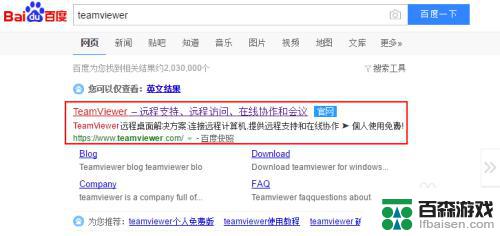
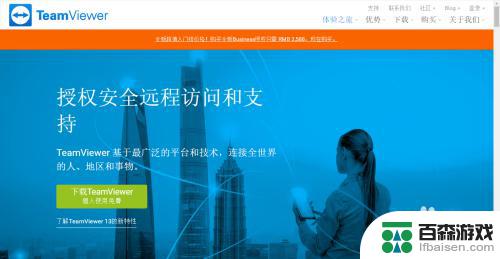
2.官网首页即可下载电脑端。个人用户免费使用,商业用户需要收费。如图点击进入下载。
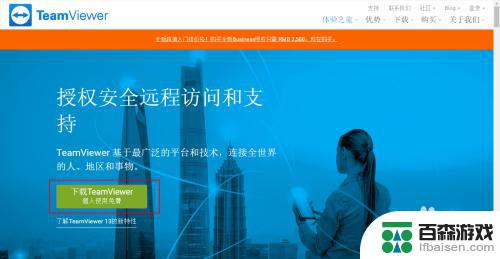
3.安装电脑端的软件,安装完成后打开如图所示:有两个功能。左边是允许其他设备控制你的电脑,右边是你控制其他设备。这里用到的是控制其他设备。
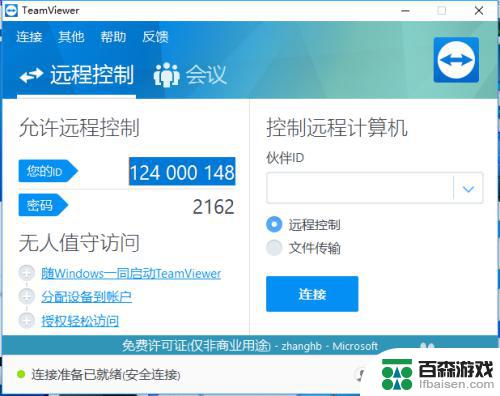
4.下载手机端软件。手机打开浏览器百度搜索“Teamviewer”,在官网首页“下载”菜单下选择“移动应用设备程序”。进入移动端下载页面, 找到“ TeamViewer QuickSupport ”,点击下载,下载完成后安装apk。
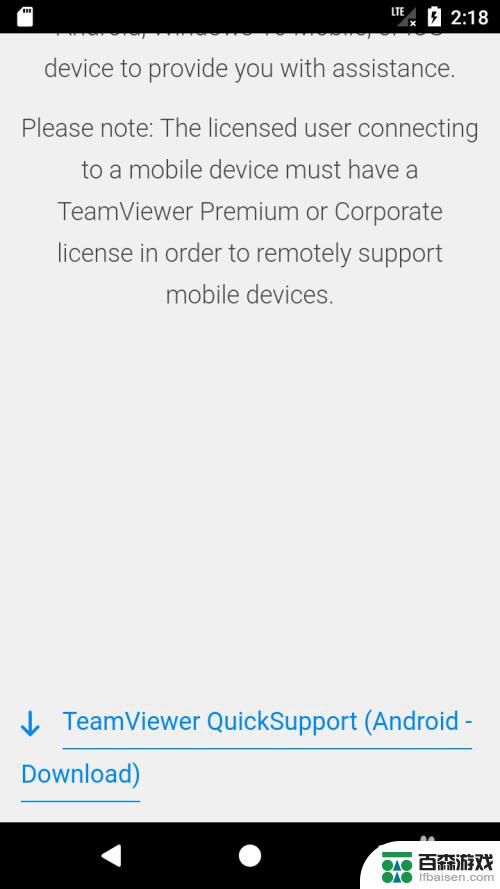
5.手机端安装后打开后如图,记住Your ID ,这个ID在电脑端软件需要用到(后面会介绍)。
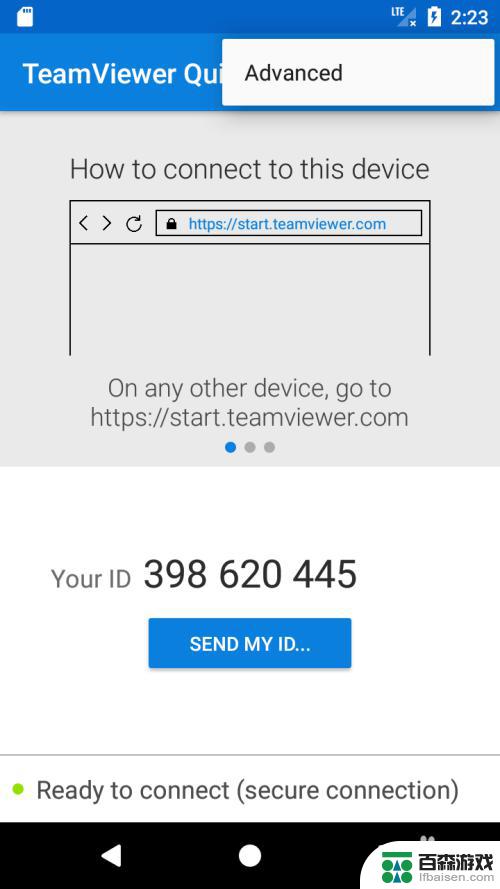
6.此时还要安装一个插件,如果不安装只能屏幕共享无法控制。点击右上角“高级”,进入高级选项页面。如果此时“ 安装附加插件”是灰色无法点击,则打开手机自带的“设置”,找到“允许安装未知来源的应用”启用。
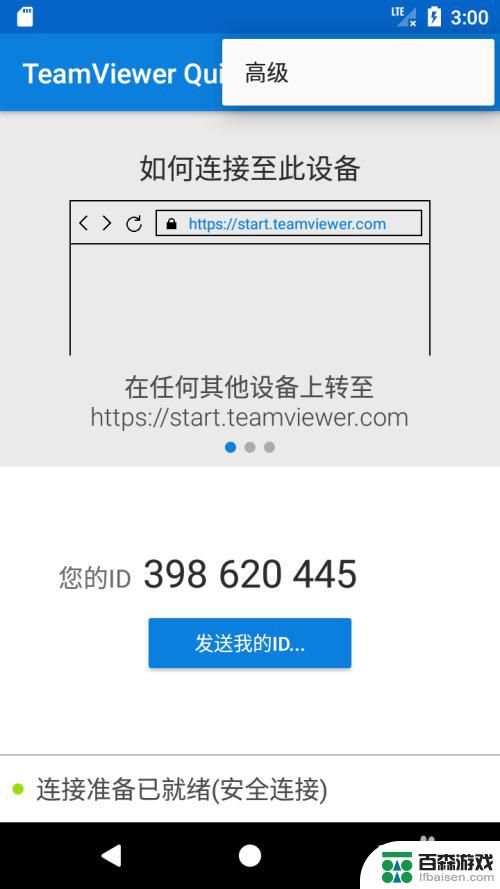
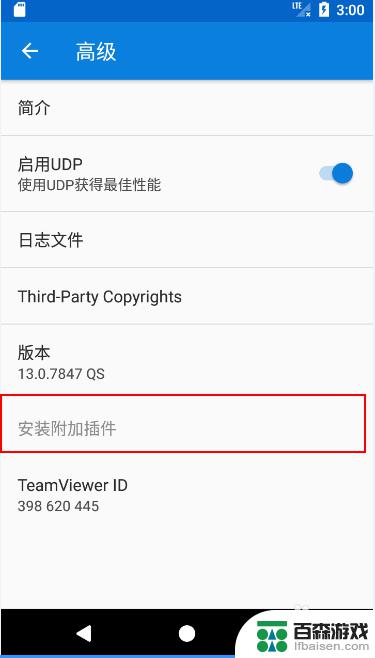
7.点击安装附加插件。
8.电脑上打开Teamviewer,输入手机teamview ID,点击连接;然后在手机端点击“允许”
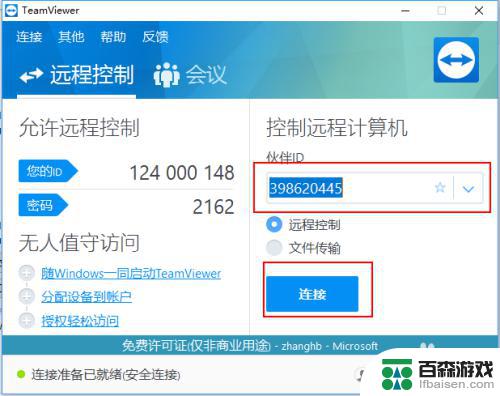
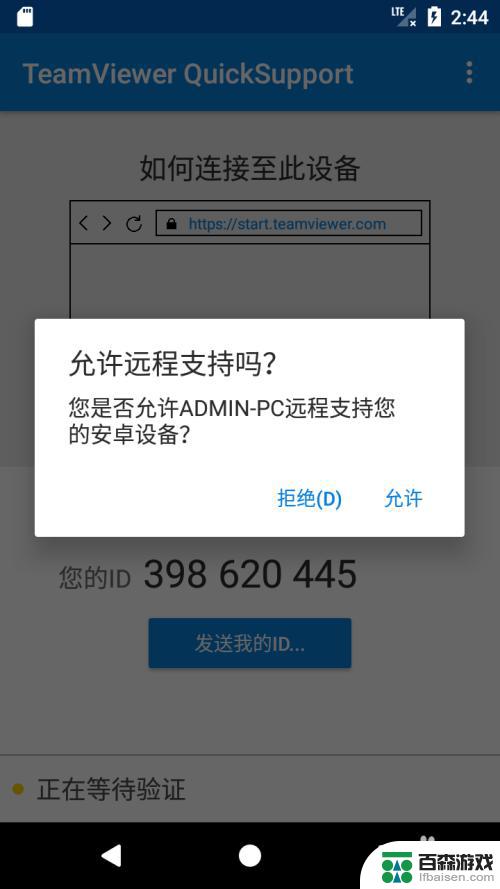
9.之后电脑就可以控制手机了
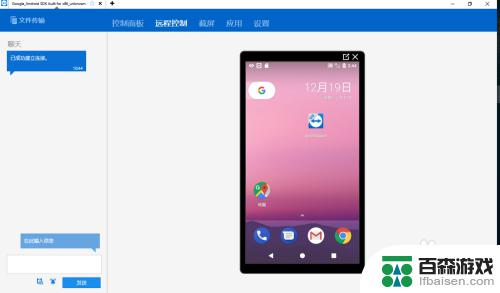
以上是如何使用电脑操控手机视频的全部内容,如果您遇到这种情况,可以按照以上方法解决,希望对大家有所帮助。










